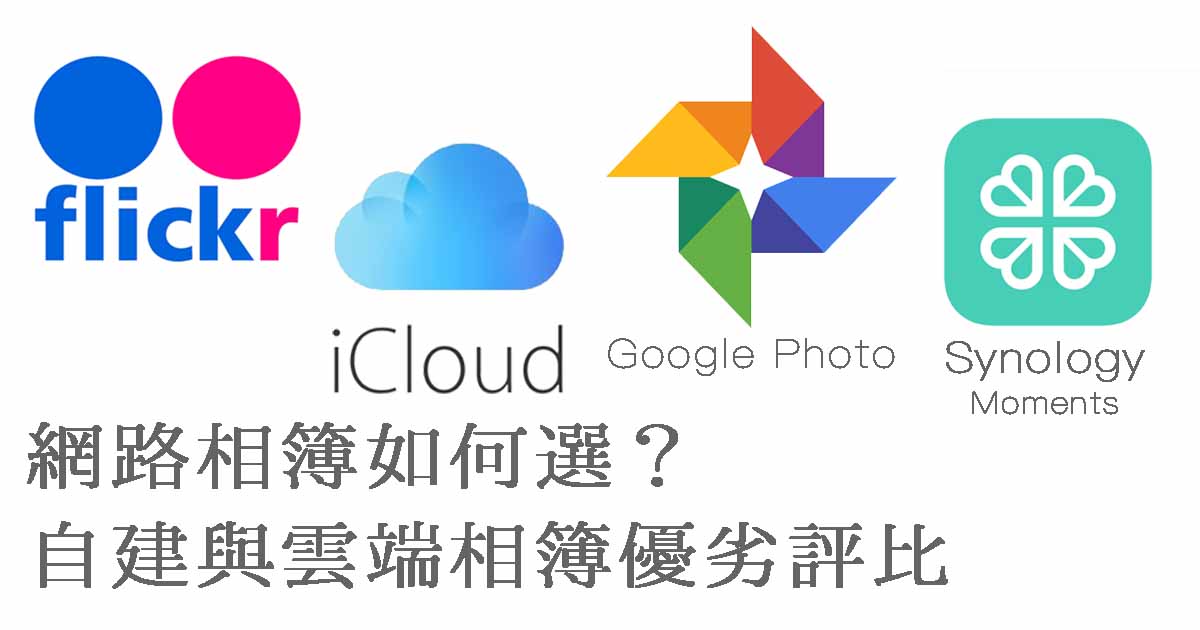我先前在 Synology 2018 發表會中,有提到最終的 NAS 備份大絕招,就是再買一台 NAS 來做異地備份,這樣就算整台 NAS 發生物理性損毀(燒毀、慘遭家人毒手等),也不用擔心資料會就此消失。如果你已經忘記我去年說了什麼,你可以先複習一下:
在 Synology NAS 中,用來做遠端多台 NAS 同步備份的套件有兩種,一個是以前針對企業用戶設計的 HyperBackup,另一個則是同樣屬於 Cloud Station 家族的 Cloud Station ShareSync。HyperBackup 由於備份出來的東西是像 Time Machine 那樣很難存取的映像檔,因此對於一般用戶來說,能讓兩台 NAS 維持相同資料結構,能讓兩台 NAS「長得一模一樣」的 Cloud Station ShareSync 就是多數人使用的首選啦~
被備份的 NAS 安裝 Drive 套件

在古早古早 Cloud Station 家族套件還要分家的年代,Cloud Station ShareSync 的伺服器端(被備份的 NAS)要靠 Cloud Station Server 來控制存取權限。不過現在各種與 Cloud Station Server 有關的服務都被併到新套件 Drive 裡面去了,所以如果你是第一次安裝的話,就請到套件中心去安裝 Drive 吧!
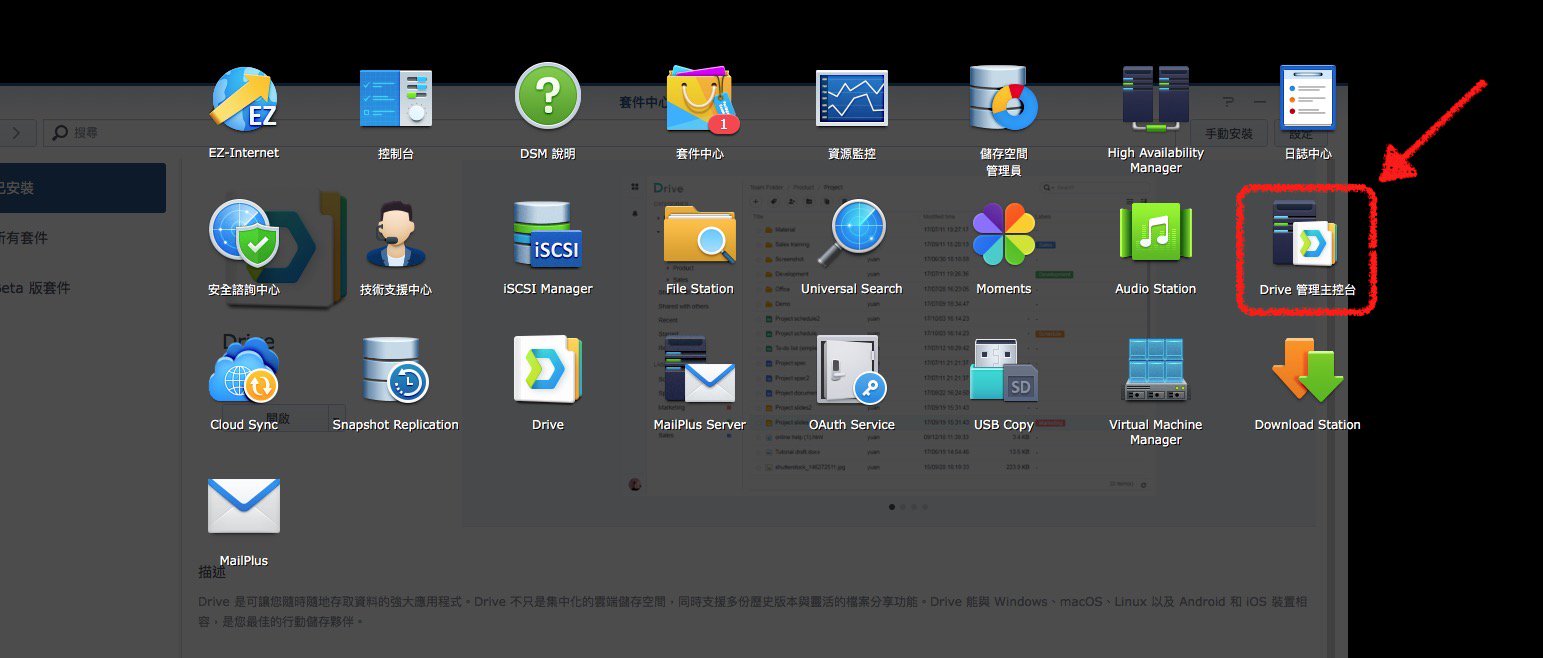
安裝好之後,我們得先打開允許 Cloud Station ShareSync 同步備份的權限,否則另一台 NAS 就無法連線回來備份資料了。請點擊左上角的按鈕,接著打開 Drive 管理主控台。請不要點錯點到 Drive 去,那是別的功能,這裡用不著。
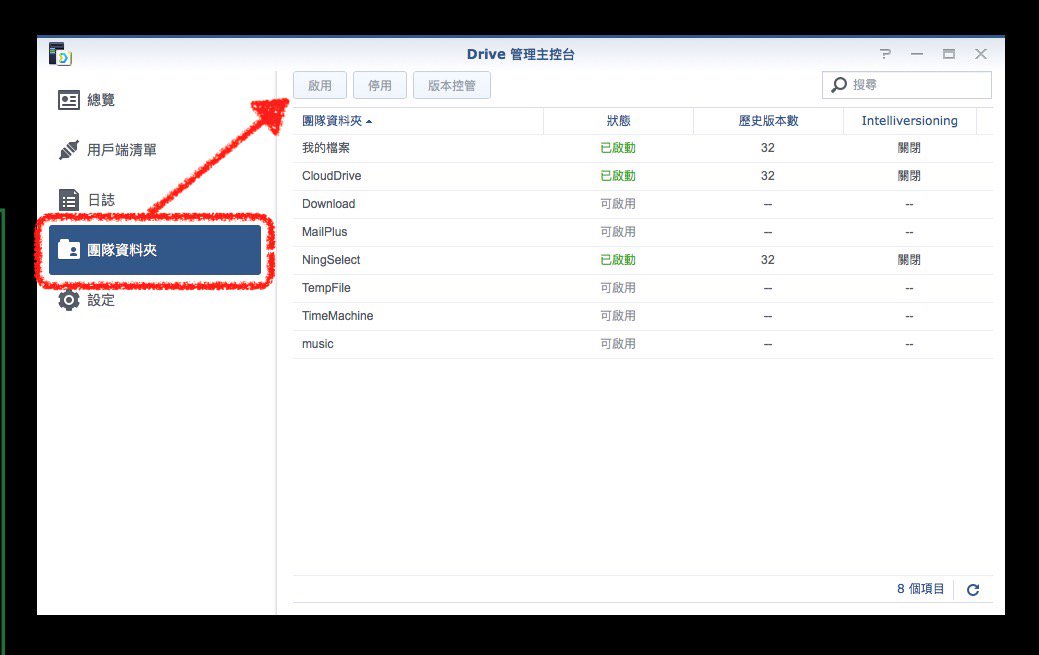
打開之後會看到如上畫面,請在「團隊資料夾」的分頁中啟用你要備份的資料夾,把共享權限開起來。例如我要把我主 NAS 上的 NingSelect、CloudDrive 等共享資料夾內容備份到異地備份的那台 NAS 去,那麼我就要把上述的資料夾通通啟用,這樣另一台 NAS 才能看到這些資料夾。
備份的 NAS 安裝 Cloud Station ShareSync
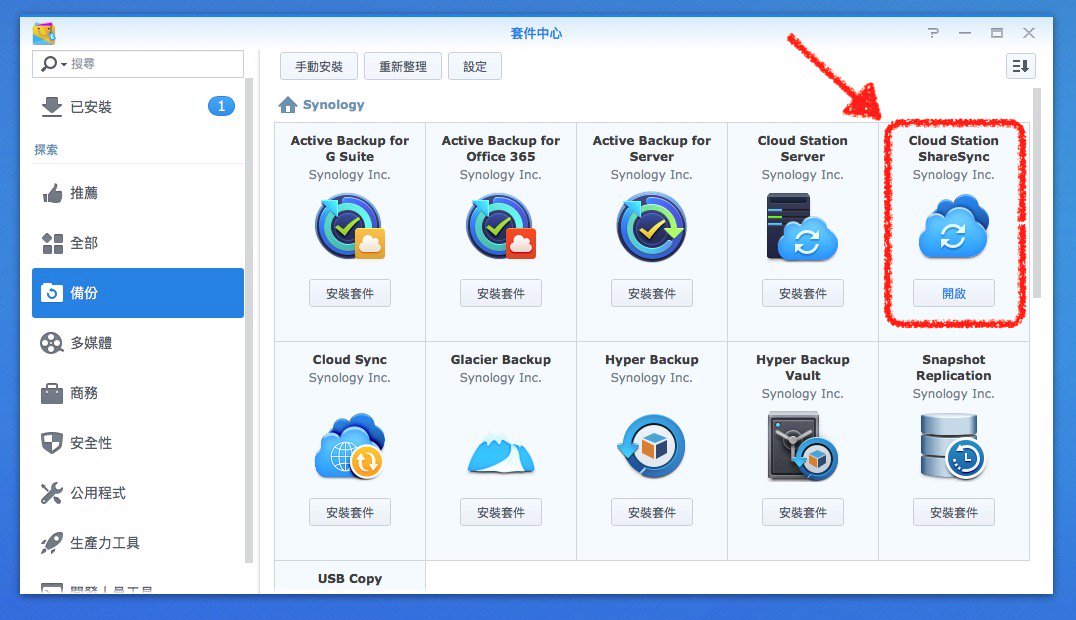
完成主 NAS 的設定之後,接下來我們就要到另一台異地備份用的 NAS 上設定了。請先在套件中心裡安裝 Cloud Station ShareSync 套件。
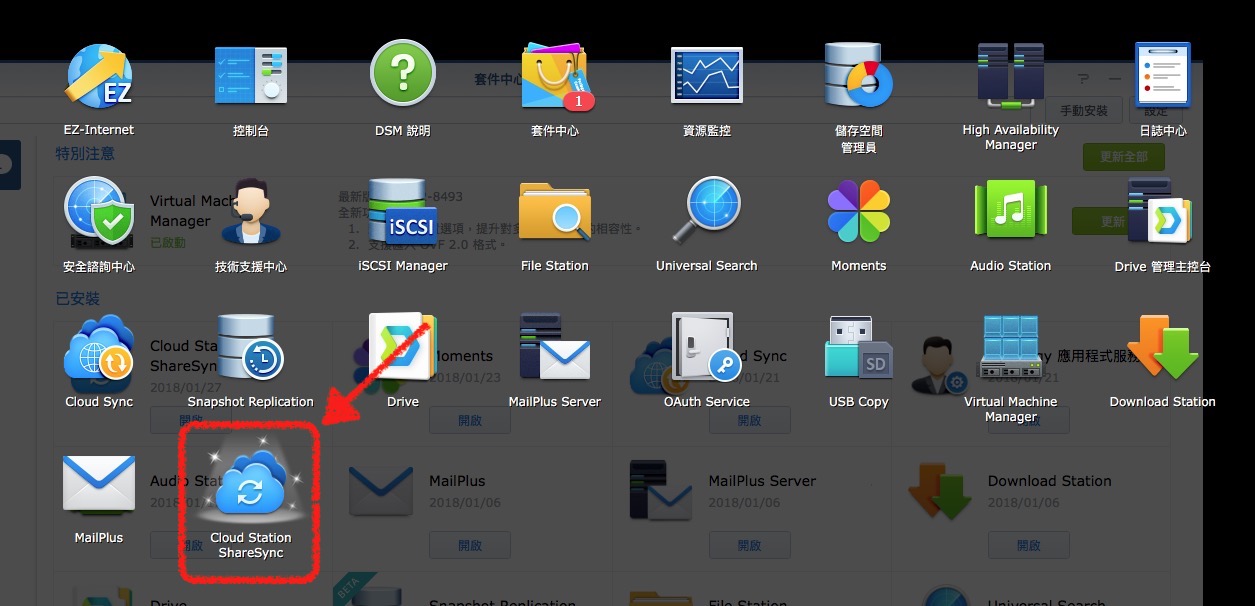
完成之後,點擊左上角的按鈕,再開啟 Cloud Station ShareSync 套件。
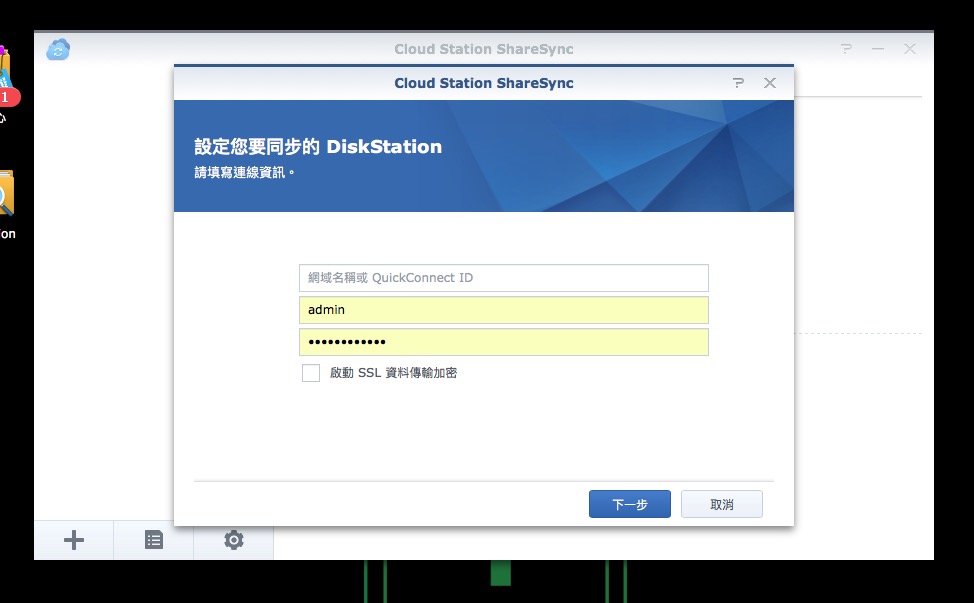
開啟之後你會看到如上畫面,請輸入你主 NAS 的 IP 或網址,接著再輸入登入的帳號與密碼。
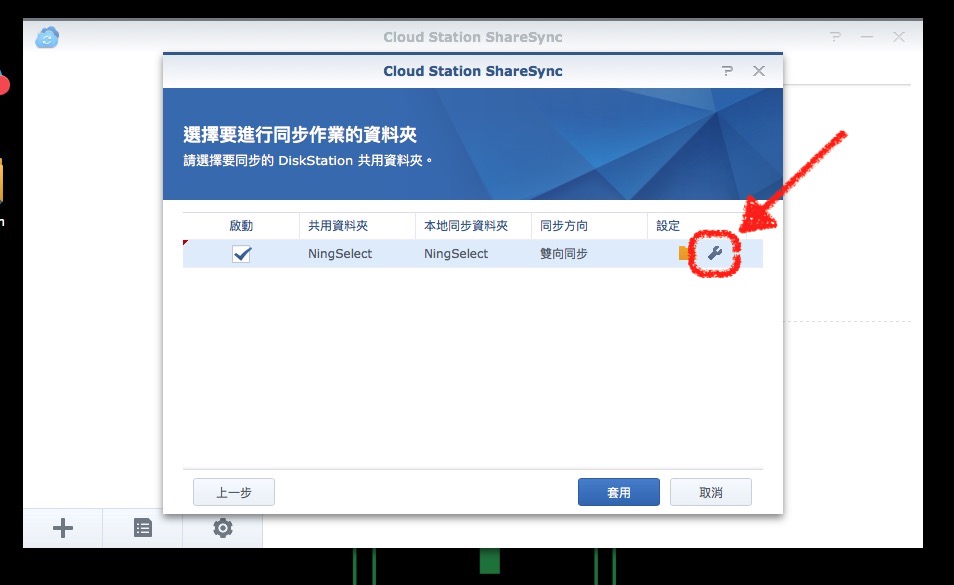
登入要被備份的主 NAS 之後,你會在這裡看到可以被備份的資料夾,也就是在前面的步驟中,從 Drive 管理主控台中開啟的共享資料夾。這裡預設是會把共享資料夾中的所有資料都同步過來的,不過如果你覺得有些資料不那麼重要,不需要備份,那麼請點擊資料夾後面的扳手圖案。
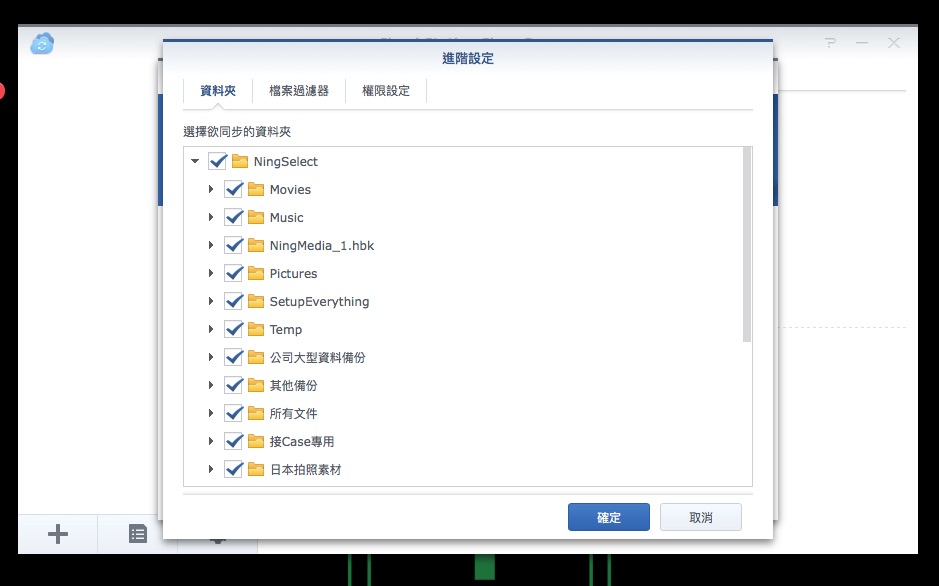
這裡你可以把不想要同步的資料夾通通取消掉,這樣就會自動略過那些資料來節省儲存空間。

另外,Cloud Station ShareSync 也跟 Cloud Station 一樣可以設定同步方向,你可以設定雙向同步,這樣不管在哪一台 NAS 上新增/修改/刪除檔案,都會同步將其它的 NAS 資料做同樣的處理;或是你也可以設定成只會上傳/下載資料,來避免檔案遭到誤刪。這部分請依照你的備份習慣與需求來處理~
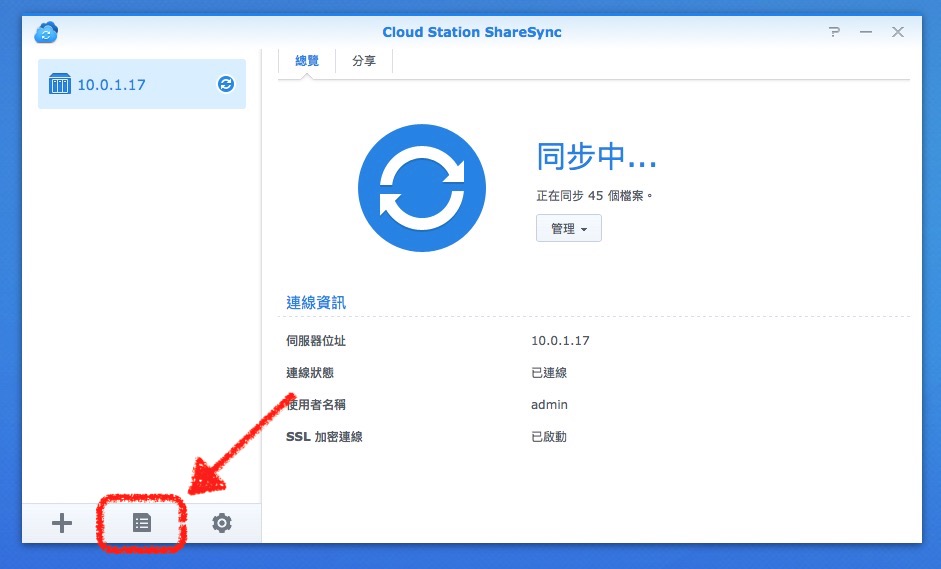
Cloud Station ShareSync 並沒有限定一次只能同步一台 NAS,你可以在同一台 NAS 裡幫好幾台 NAS 做備份;也可以反過來,用好幾台 NAS 分隔好幾地為同一台 NAS 做備份。基本上備份這種東西就是越多份越安全,至於你的資料是否有重要到需要弄那麼多份,那就看你自己決定囉~
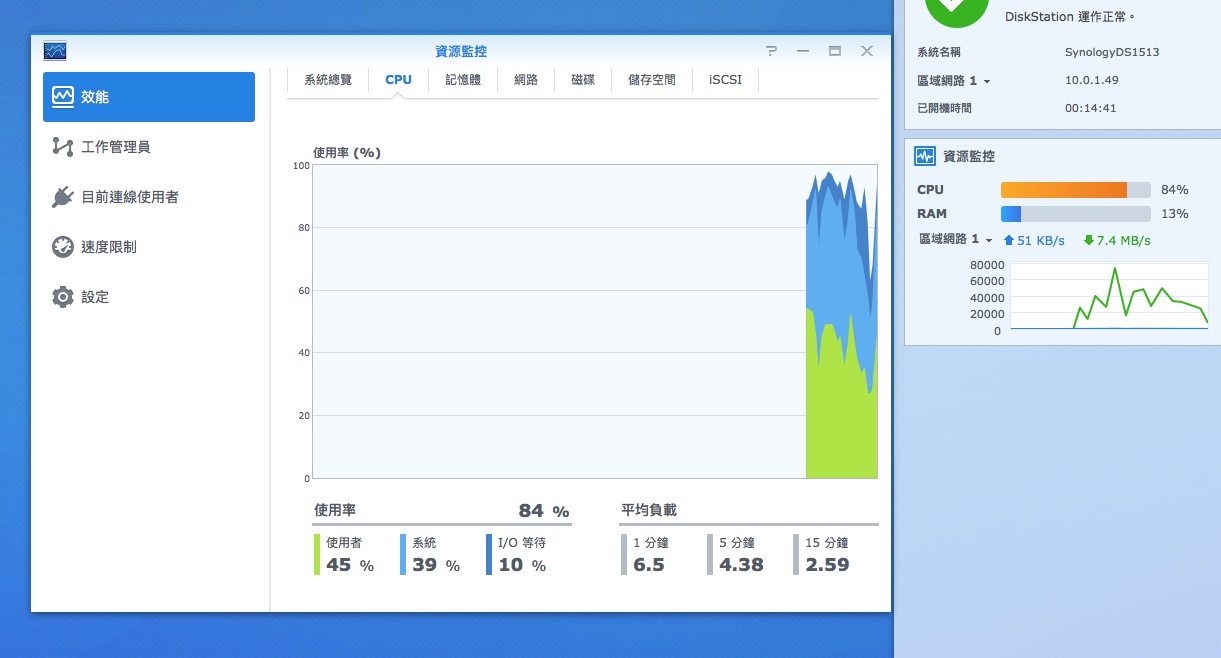
順帶一提,Cloud Station ShareSync 跟電腦用的 Cloud Station 一樣,在同步比對資料時都會耗用大量的 NAS CPU 運算資源來處理,因此在同步期間 NAS 運作其它套件的速度可能就會變慢,而 NAS CPU 太弱的話也一樣會變得很慢。
為了避免這問題,我會建議在初次同步時不要用直接同步讓他傳輸檔案,不管是 NAS 或電腦,其實都可以直接透過區域網路把所有要同步的資料傳輸到電腦或另一台 NAS 上,完成之後再開啟 Cloud Station ShareSync 讓他自己去比對並補齊少掉的資料,這樣一來就可以省掉因為 CPU 運算或是傳輸等問題而造成的時間浪費了。電腦要從 NAS 上直接抓資料很簡單,這裡我就不多說了。